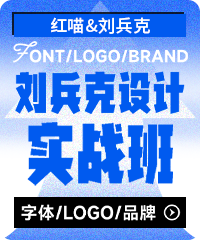Date 2024-07-16 09:44:43

Step 1
课程说明
在许多情况下,我们需要通过人工智能软件绘制插图或形状。如果我们需要通过PS软件着色或重叠纹理,人工智能文件需要转换为PSD格式。目前AI默认转换为PSD格式后,文件形状图层会自动格栅,后期调整不方便。通过本课程的学习,我们可以掌握人工智能导出分层矢量形状的方法。同时,我们需要脚本文件的配合才能完成操作。
Step 2
准备工作
首先,在人工智能软件中绘制插图或图形,以确保整个图形在画板中。

Step 3
“扩展”相应的图层
在导入PS之前,需要“扩展”文件的一些图形,否则在导入PS后,一些图层仍然会出现格栅现象。需要对描述对象进行“扩展”,添加封套变形,添加3D图层对象,相关图层可以组装。


Step 4
拖入脚本文件
下载脚本文件(百度云二维码下载),找到“Ai2”Psd.jsx将文件拖入AI界面,会提示对话框,“确认”即可。

插件下载提取码:6666


Step 5
PSD文件由AI导出
根据文件菜单-导出-导出,选择“Photoshop PSD”格式


Step 6
PS打开检查文件
PS打开后,发现有一个不是形状层。返回人工智能检查是否为边缘,需要“扩展”。如果扩展无法解决,您可以尝试收集布尔操作或绘制新的图形。

Step 7
应用形状图层
可将明暗涂抹添加到图层中,通过剪切蒙版涂抹暗部、亮部、反光、投影。根据自己的插图风格进行涂抹。

你学会了AI矢量图层到PSD格式的方法吗?